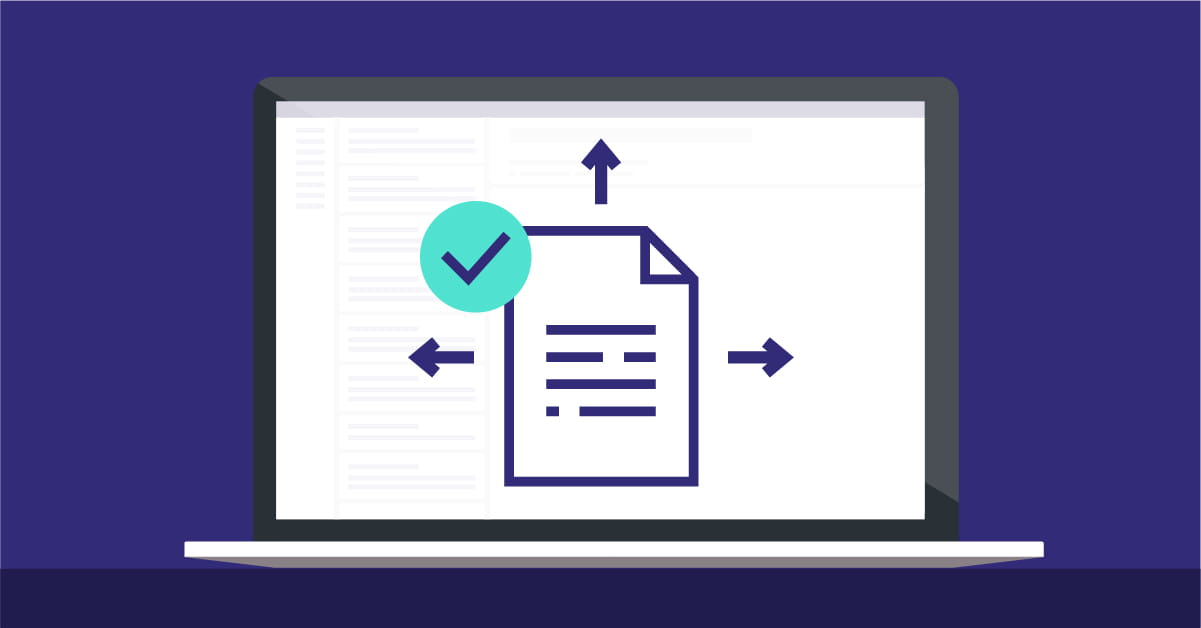
Eingangsrechnungen akzeptieren
Bevor Sie Eingangsrechnungen akzeptieren können, müssen Sie diese über eine von 4 Methoden hochladen: per Drag & Drop, per E-Mail, über die mobile App oder direkt aus Banqup in Ihr Banqup. Sehen Sie sich diese Methoden zuerst hier an. Sobald die Rechnungen hochgeladen sind und die Verarbeitung abgeschlossen ist, erscheinen sie in Banqup mit dem Status "zu akzeptieren". Überprüfen Sie die Rechnung, indem Sie auf das Quadrat vor der Rechnung klicken. Klicken Sie oben in der blauen Leiste auf "Akzeptieren" und geben Sie eine weitere Bestätigung ab. Sobald Sie die Rechnungen akzeptieren, werden sie automatisch an den Buchhalter weitergeleitet. Sie können dies im Buchhaltungsstatus in der Liste "zu bearbeiten" auf der Registerkarte Eingangsrechnungen sehen. Sie können bestimmte Rechnungen auch automatisch annehmen. Lesen Sie es hier.
Ausgangsrechnungen versenden/archivieren
Auf der Registerkarte Ausgangssrechnungen haben Sie die Möglichkeit, Ihre eigenen Rechnungen zu erstellen oder Verkaufsrechnungen zu laden. Nach dem Erstellen oder Laden von Rechnungen befinden sich die Rechnungen im Status "Entwurf". Klicken Sie auf die Rechnung. Auf der rechten Seite sehen Sie die Vorschau Ihres Dokuments und auf der linken Seite die Details. In den Details können Sie eine Versandart an den Kunden wählen. Hier haben Sie 4 Möglichkeiten: per Banqup, per E-Mail, selbst drucken oder drucken & versenden. Wählen Sie die gewünschte Methode und klicken Sie oben in der blauen Leiste auf "Senden". Auf diese Weise wird die Rechnung an den Kunden gesendet und automatisch an den Buchhalter weitergeleitet. Anschließend können Sie diese auch in der Liste der Verkaufsrechnungen sehen. Dort sehen Sie unter Status einen Zahlungsstatus und den Buchhaltungsstatus: weitergeleitet.
Angenommen, Sie haben eine andere Möglichkeit, Rechnungen zu erstellen, und Sie senden sie auch auf einem anderen Weg an Ihre Kunden. Dann können Sie die Rechnungen hochladen: per Drag & Drop, per E-Mail oder über die mobile App. Um sie dann mit dem Buchhalter zu teilen, wählen Sie Archivierung, wenn die Rechnungen im Entwurfsstatus sind. Dazu müssen Sie die Rechnungen überprüfen. Sie klicken auf das Quadrat vor den Rechnungen und dann auf Archivieren oben in der blauen Leiste. Archivieren bedeutet, dass die Rechnungen in das digitale Archiv gestellt und an den Buchhalter gesendet werden.
Sie können jederzeit überprüfen, was mit der Rechnung bereits geschehen ist, indem Sie sich den Buchhaltungsstatus ansehen oder Sie klicken auf die Rechnungen und sehen unten links die Ereignisse. Dies ist ein Track-and-Trace-System, bei dem Sie sehen können, was bereits mit der Rechnung geschehen ist und wann sie an den Buchhalter weitergeleitet wurde.
Kopieren Sie die Dokumente in das Doc. Center
Bisher haben wir bereits gesehen, wie man Rechnungen an den Buchhalter sendet. Aber was ist mit den Dokumenten im Doc Center. Wenn Sie bereits Dokumente hier hochgeladen haben, werden Sie sehen, dass sie sich in Ihren lokalen Dateien befinden. Die lokalen Dateien sind nur für Sie sichtbar. Um sie an Ihren Buchhalter weiterzuleiten, klicken Sie auf das Quadrat vor den Dokumenten. Klicken Sie dann in der blauen Leiste oben auf Kopieren oder Verschieben zum Buchhalter. Wir empfehlen die Option Kopieren. Auf diese Weise erhält der Buchhalter eine Kopie im gemeinsamen Ordner. Wenn der Buchhalter sie löscht, haben Sie das Dokument immer noch in den lokalen Dateien.
Sie möchten wissen, wie Sie all diese Dokumente hochladen können? Dann werfen Sie einen Blick in unsere Online-Hilfe.








%20(1).jpg)
.jpeg)




























